アニメーションクリップの Playable Asset プロパティー
アニメーションクリップの Playable Asset (プレイアブルアセット) プロパティーを変更するには、Inspector (インスペクター) ウィンドウを使用します。Playable Asset プロパティーには、位置と回転のクリップオフセットを手動で適用するコントロールや、デフォルトのクリップのギャップ調整をオーバーライドするオプションが含まれます。
アニメーションクリップの Playable Asset プロパティーを表示するには、Timeline ウィンドウでアニメーションクリップを選択し、Inspector ウィンドウの Animation Playable Asset を展開します。
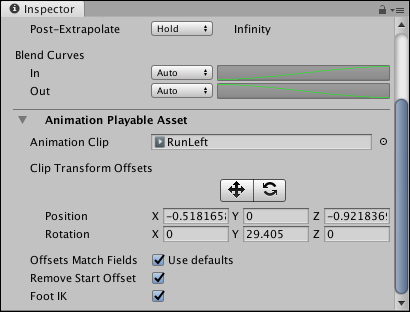
選択したアニメーションクリップの Animation Playable Asset プロパティーを表示する Inspector ウィンドウ
Animation Clip
アニメーショントラックのクリップに使用されるソースアセットを変更するには、Animation Clip を使用します。ソースアセットは、記録された無限クリップか外部モーションクリップのいずれかです。
Clip Transform Offsets
選択したアニメーションクリップに手動で位置と回転のオフセットを適用するには、Clip Transform Offsets を使用します。Clip Transform Offsets の下にあるツールとプロパティーには、選択したソースに基づいてオフセットを手動で適用する 2 つの方法があります。
| プロパティー | 説明 |
|---|---|
| 移動ツール | シーンビューの移動ギズモを表示します。手動で、選択したアニメーションクリップのクリップのオフセットの位置を制御するには、移動ギズモを使用します。移動ギズモを使うと Position 座標が変化します。 |
| 回転ツール | シーンビューの回転ギズモを表示します。手動で、選択したアニメーションクリップのクリップオフセットの回転を制御するには、回転ギズモを使用します。回転ギズモを使うと Rotation 座標が変化します。 |
| Position | 手動でクリップオフセットの X, Y, Z 軸を設定します。デフォルトで、Position の座標は 0 に設定され、トラックのギャップに相対的です。 |
| Rotation | 手動でクリップの回転オフセットの X, Y, Z 軸を設定します。デフォルトで、Rotation の座標は 0 に設定され、トラックのギャップに相対的です。 |
- 前のアニメーションクリップの終了、または、次のアニメーションクリップの開始に合わせて クリップのギャップを自動的に合わせることもできます。トランスフォームは、Offset Match Fields に基づいて調整されます。
Offsets Match Fields
Offsets Match Fields を使って、クリップのギャップを合わせるときにどの Transform が調整されるのかを選択します。デフォルトでは、Use Defaults が有効になっており、アニメーショントラックに設定されたデフォルトのギャップ調整のオプションが使用されます。
Use Defaults を無効にすると、選択したアニメーションクリップに対して Match Offsets to Previous Clip またはMatch Offsets to Next Clip を行うときに、ギャップの調整をオーバーライドし、Transform を選択することができます。Offsets Match Fields を無効にすると、一連の追加チェックボックスが表示されます。これらの追加チェックボックスを使用して、位置と回転に対して、座標ごとのギャップ調整を有効または無効にできます。
Remove Start Offset
Remove Start Offset を有効にすると、アニメーションクリップの開始位置と回転を 0 から開始します。アニメーションクリップの残りの位置と回転のキーは 0 を基準にします。Remove Start Offset を有効にすると、アニメーションクリップと前のアニメーションクリップを簡単にぴったり合わせることができます。
開始位置と回転を維持するには、Remove Start Offset を無効にします。アニメーションクリップは元の位置と回転から始まります。
Foot IK
アニメーションクリップでヒューマノイドをアニメーション化する場合に、足の動きの解決にインバースキネマティクス (IK) を使用したい場合は、Foot IK (足 IK) を有効にします。IK は、ヒューマノイドの足から腰までの足の配置を解決し調整することで、足が滑る動作を改善します。
アニメーションクリップが移動するプラットフォームや四足歩行のキャラクターなど、人間以外のボーン構造を持つ非ヒューマノイドオブジェクトをアニメーションする場合は、Foot IK を無効にします。